近期有部分用户在电脑的使用中出现了提示Windows延缓写入失败的情况,这是怎么回事呢?这很有可能是我们不小心碰到电源插头导致电脑在使用过程中突然断电,才导致这一问题。那么下面就来看看小编为大家带来的解决方法吧,希望对你有所帮助哦。
萝卜家园 Ghost Win10 纯净精简版 V2021.12 [电脑系统]
方法/步骤
1、鼠标左键单击开始按钮;

2、进入开始菜单,找到Windows系统---命令提示符;
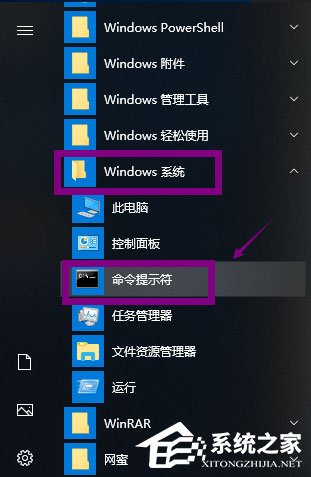
3、右键单击命令提示符,选择更多--以管理员身份运行;
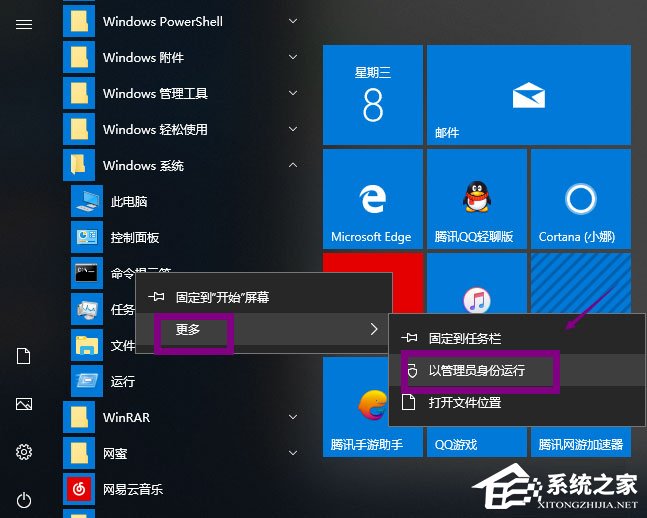
4、进入命令窗口输入chkdsk /r C: 回车;
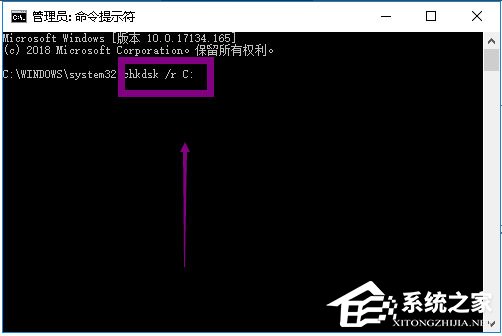
5、出现NTFS提示,是否下次重启运行,输入y回车;
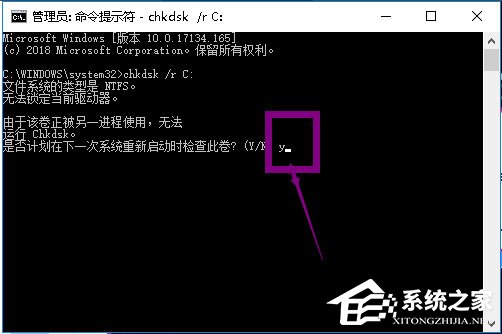
6、打开此电脑,右键单击系统盘,选择属性;
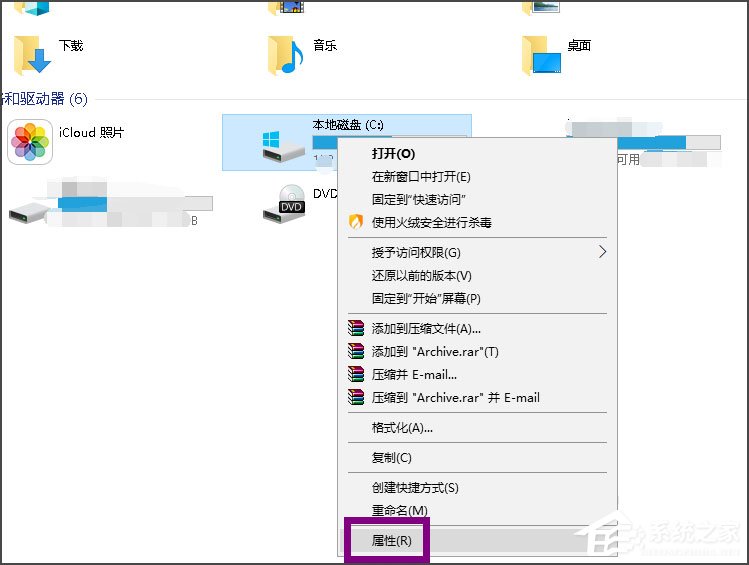
7、属性面板单击硬件,选择磁盘,点击属性按钮;
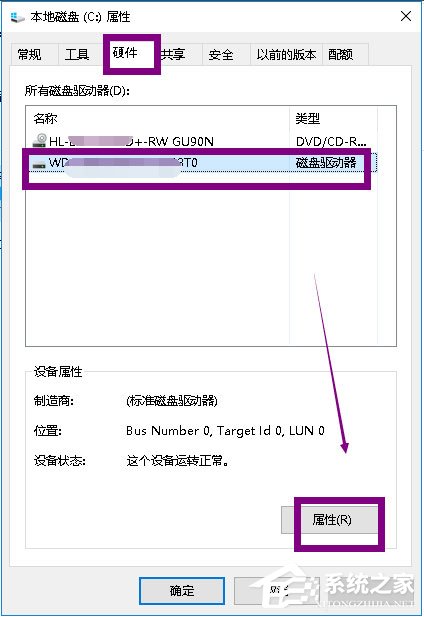
8、进入属性界面,点击改变设置;
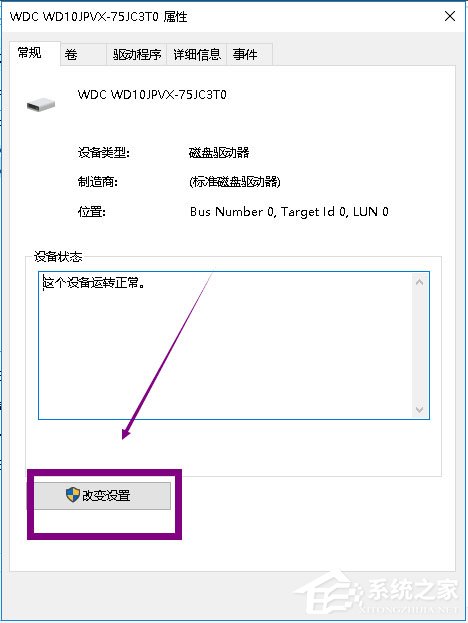
9、点击策略选项卡,将启动设备上的写入缓存前面的勾去掉,点击确定退出。
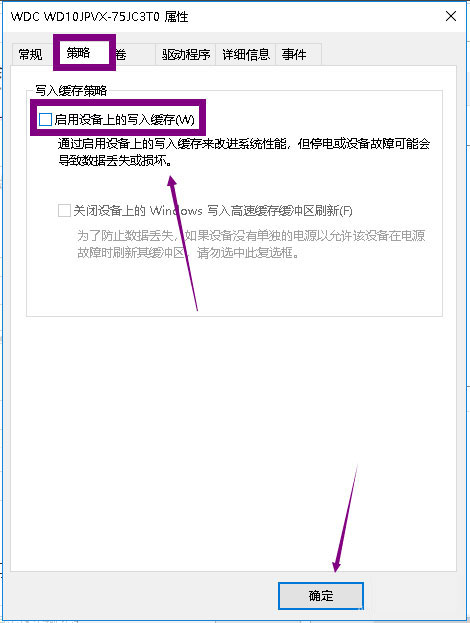
以上就是Win10提示Windows延缓写入失败的具体解决方法,按照以上方法进行操作后,就能轻松解决Windows延缓写入失败的问题了。
